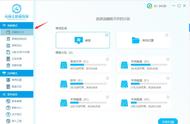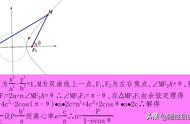“我有一份很重要的资料文件保存在电脑上了,但是刚刚发现这些文件莫名其妙丢失了。电脑文件丢失应该怎么恢复数据呀?大家有什么比较好用的方法可以推荐吗?”
在日常生活中,我们经常都需要使用电脑,当然,也会将重要的文件保存在电脑上。在进行各种操作的过程中,难免会有电脑文件丢失的情况发生。
电脑文件丢失怎么恢复数据呢?为了帮助大家解决该问题,下文将为大家介绍几个恢复电脑丢失文件的简单方法。

电脑里数据忽然消失了怎么办?一般来说,如果数据丢失,很可能是被误删了,这时候数据可能会被移到回收站中,建议用户先对回收站进行查看。如果丢失的数据在回收站中,那么数据找回的可能性会更大。
步骤1:点击桌面上的【回收站】;
步骤2:在回收站中查找您想要恢复的文件。如果文件被删除时间不长,可能还存在回收站中;
步骤3:找到目标文件后,右键单击文件,选择【还原】,文件将被恢复到原来的位置。

在回收站被清空的情况下,电脑文件丢失怎么恢复数据?如果想更高效完成数据恢复,建议用户尝试使用专业的数据恢复软件。在众多软件中,数据蛙恢复专家是比较值得信赖的。
它不仅有良好的扫描和恢复系统,还有简单明了的扫描界面,用户在丢失文件后,建议及时使用软件进行扫描和恢复。软件的操作步骤如下。
数据恢复专家软件下载链接:
https://www.shujuwa.net/shujuhuifu/
操作环境:
演示机型:神舟战神G9-CU7PK
系统版本:Windows 10
软件版本:数据蛙恢复专家3.2.12
步骤1:将软件安装到电脑上,进入软件后,先点击【免费扫描】,进入选择界面后,可以根据实际的恢复需求对文件类型进行勾选,并对需要扫描的磁盘进行勾选,点击【扫描】;

步骤2:等待快速扫描完成,可以按照不同的文件类型或具体的路径对扫描结果进行查看,如果结果中呈现的数据比较少,可点击【深度扫描】获取更多数据;

步骤3:耐心等待深度扫描完成,可以对所有扫描到的结果进行查看和勾选,在文件太多的情况下,建议用户借助【筛选器】来快速对文件进行定位,完成定位和勾选后,点击【导出】,选择一个与扫描磁盘不同的位置保存导出的数据即可。

为了避免数据丢失,养成定期备份重要文件的习惯是非常必要的。如果您已经备份了数据,电脑丢失的数据怎么恢复?可以这样操作。
步骤1:检查备份文件是否完好。如果备份文件损坏或无法正常访问,请考虑其他恢复方法;
步骤2:将备份文件复制到您想要恢复的分区或位置。确保覆盖现有文件之前进行备份,以避免数据丢失;
步骤3:完成恢复后,检查文件是否完整且可用。

在遇到电脑文件丢失的情况时,我们应尽快采取行动来恢复数据。电脑文件丢失怎么恢复数据?相信通过上文分享的3个方法,您有机会找回这些丢失的重要数据。为了避免数据丢失的再次发生,建议您定期备份重要文件并开启系统还原功能!
往期推荐:
,